1、打开PS6,打开图片

2、按Ctrl+J复制图层
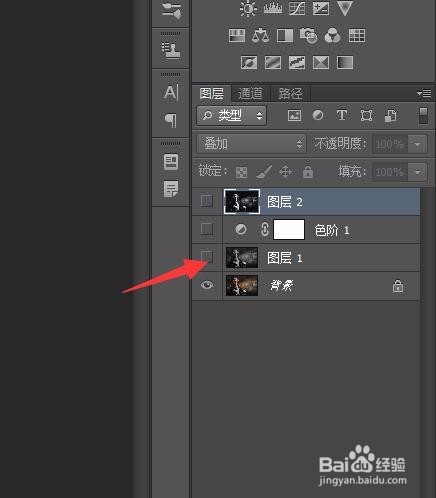
3、点击“图像”-“调整”-“去色”


4、点击图层面板下面的“创建新的填充或调整图层”,选择“色阶”
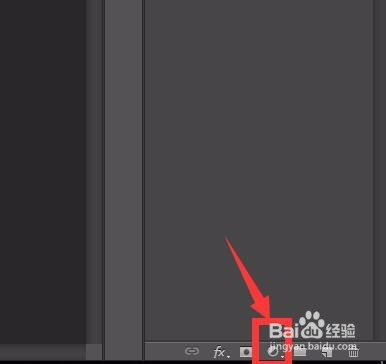
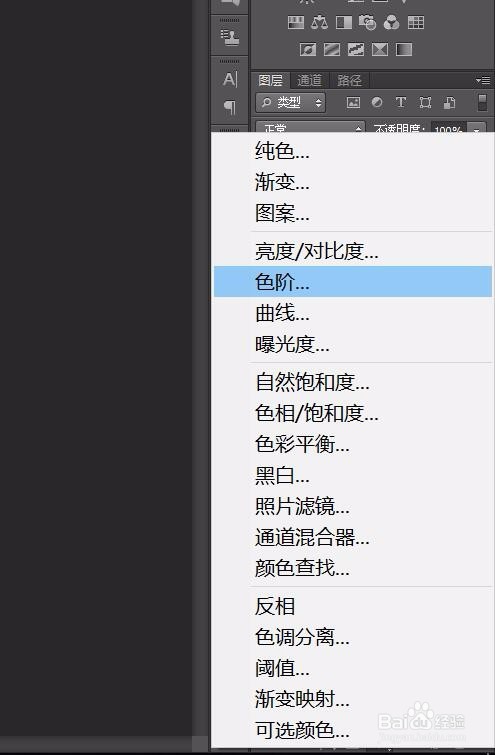
5、设置数值
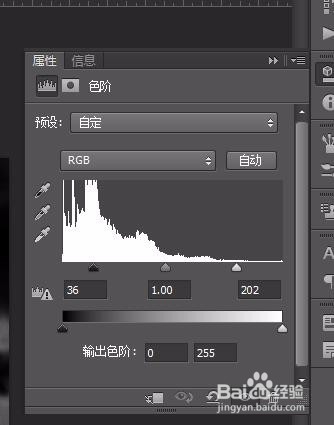
6、得到下面的效果图

7、把图层混合模式改为叠加
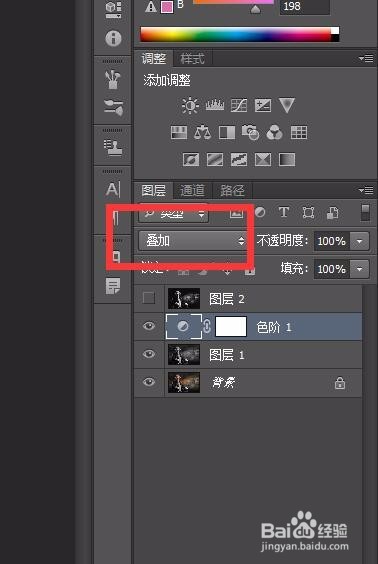
8、得到下面的效果图

9、按shift+alt+ctrl+E 盖印图片

10、点击“滤镜”-“杂色”-“添加杂色”,设置数值

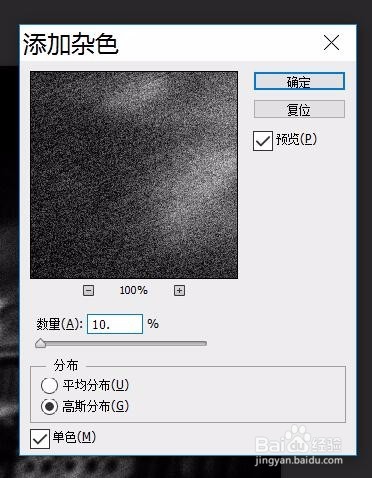
11、点击“滤镜”-“模糊”-“动感模糊”,设置数值
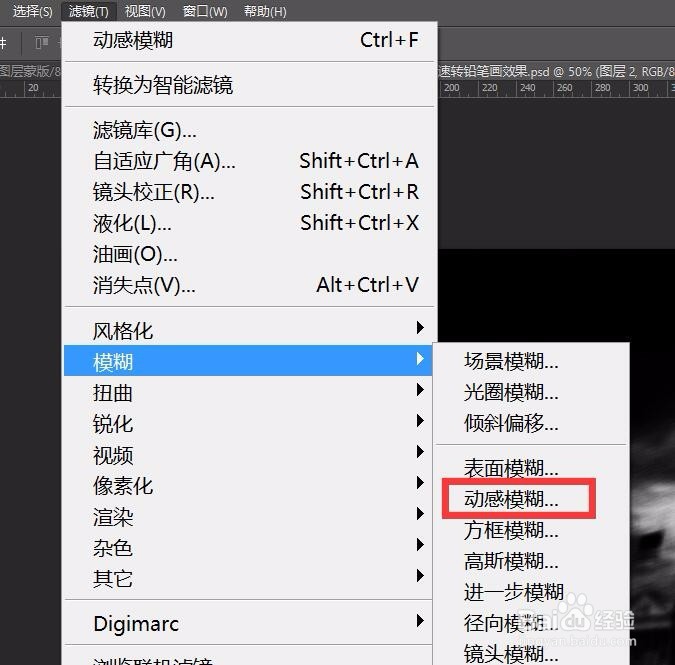
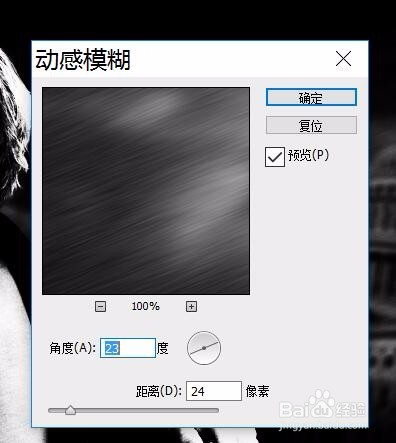
12、把图层混合模式改为叠加

13、这样就完成了

1、打开PS6,打开图片

2、按Ctrl+J复制图层
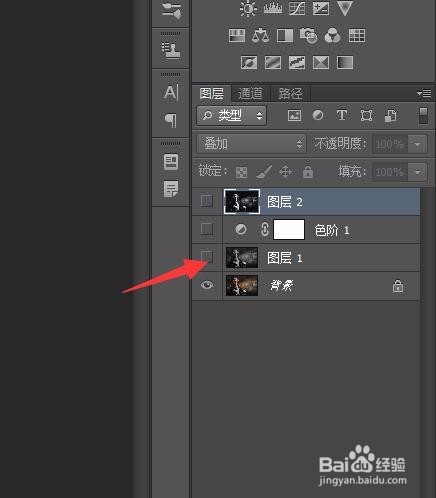
3、点击“图像”-“调整”-“去色”


4、点击图层面板下面的“创建新的填充或调整图层”,选择“色阶”
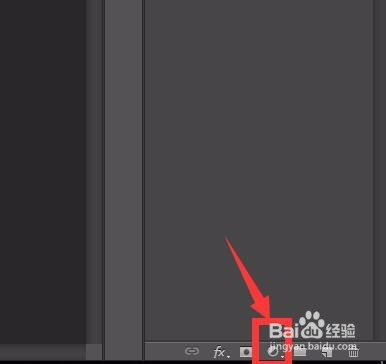
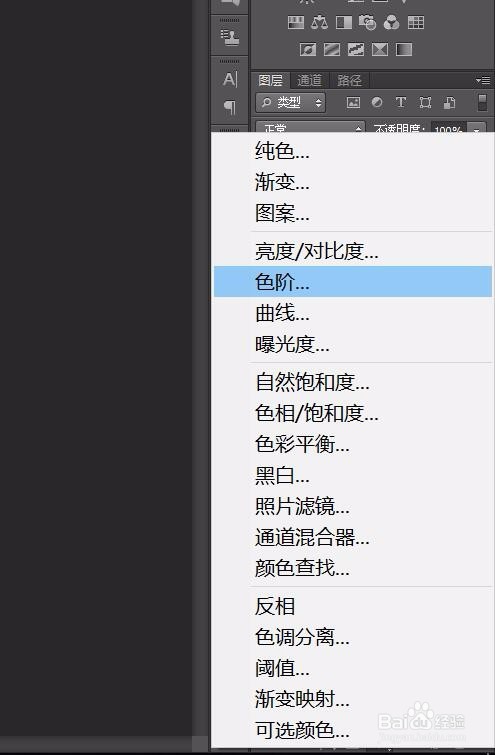
5、设置数值
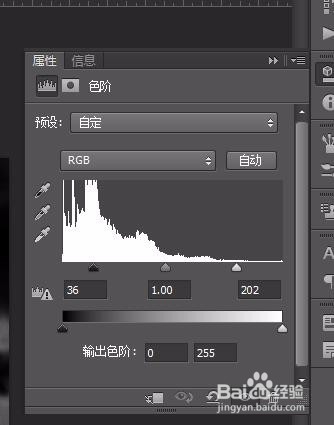
6、得到下面的效果图

7、把图层混合模式改为叠加
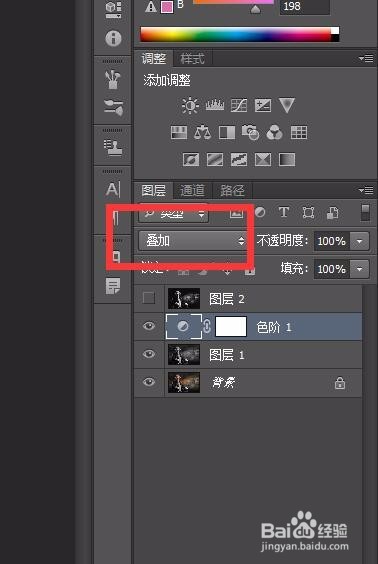
8、得到下面的效果图

9、按shift+alt+ctrl+E 盖印图片

10、点击“滤镜”-“杂色”-“添加杂色”,设置数值

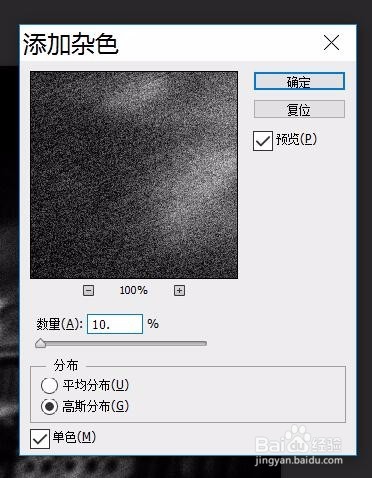
11、点击“滤镜”-“模糊”-“动感模糊”,设置数值
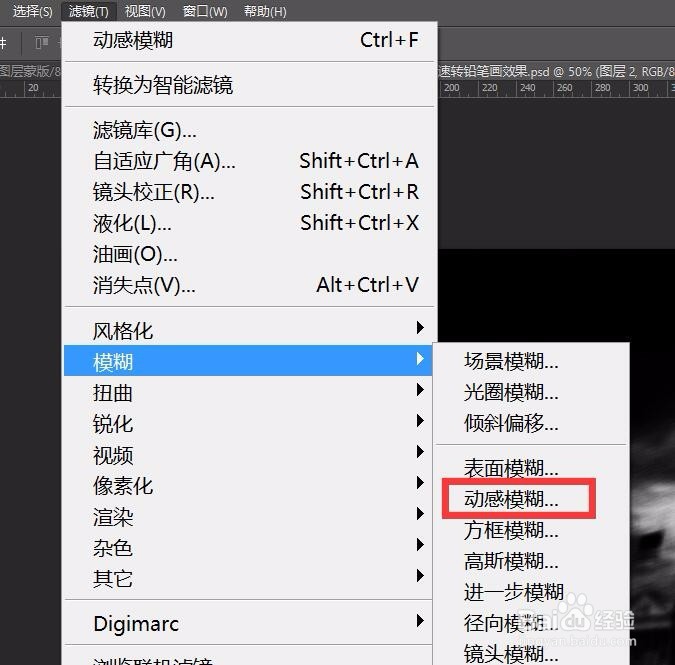
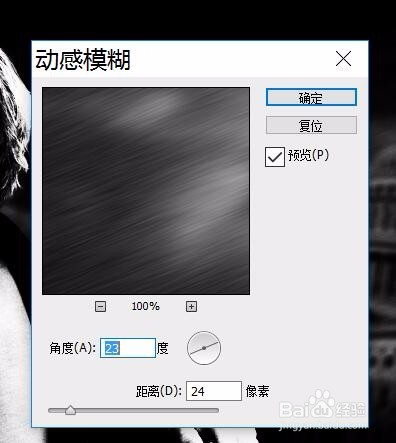
12、把图层混合模式改为叠加

13、这样就完成了
